Существует несколько эффективных способов, как установить «Ватсап» на компьютер. Для этого как минимум необходимы подключение к интернету и наличие смартфона.
Какие операционные системы поддерживает «Ватсап»
Для адекватного выполнения всех команд и стабильного функционирования программы на компьютере должны быть установлены операционные системы в версиях начиная с Windows 8.1. и macOS 10.11.
Способы установки WhatsApp на ПК
Программное обеспечение для компьютера можно бесплатно скачать с маркетов Microsoft Store/Apple App Store либо установить, воспользовавшись ссылкой на www.whatsapp.com. В обоих случаях для синхронизации действий смартфон должен быть включен, а WhatsApp на нем запущен.
Приложение для Windows
После установки программного обеспечения на ПК или иной гаджет все функции мессенджера без исключения будут активированы.
Как и на смартфоне, вы сможете:
- видеть все личные и групповые контакты и добавлять новые;
- создавать сообщения (текстовые и голосовые) и делиться ими;
- пользоваться поиском (диалоги, люди, группы);
- иметь доступ по всему архиву;
- удалять, редактировать и очищать переписку;
- звонить;
- отправлять во вложениях все виды файлов.
WhatsApp Web
Если активация приложения на ПК связана с неудобствами (установлена старая операционная версия, к рабочему компьютеру имеют доступ другие сотрудники и т.д.), то можно настроить работу через онлайн-версию.
Для этого необходимо:
- Зайти с компьютера на страницу web.whatsapp.com. Появится инструкция по синхронизации веб-версии с другими устройствами. Справа от нее – QR-код.
- Открыть приложение на смартфоне.
- В опции «Меню» (см. 3 вертикальные точки в правом верхнем углу) либо в «Настройках» кликнуть по «Связанным устройствам».
- Выбрать клавишу «Привязка устройства», нажать на «ОK».
- В открывшемся окне смартфона появится мигающая рамка. Навести устройство на компьютер и отсканировать QR-код.
.jpg)
После считывания изображения на ПК автоматически откроется вкладка WhatsApp со всей перепиской. С этого момента все функции мессенджера будут доступны на подключенных к нему дополнительных устройствах в онлайн-режиме. Но осуществлять звонки ни по аудио-, ни по видеосвязи вы не сможете.
WhatsApp Web не работает с браузером Internet Explorer. Для использования иных популярных веб-обозревателей (Microsoft Edge, Google Chrome, Opera, Mozilla Firefox, Safari) необходимо обновить их до последней версии.
С помощью BlueStacks
Этот вариант, как установить «Ватсап» на компьютер, спасительный в таких ситуациях, когда ни установка приложения, ни попытка онлайн-входа не сработали.
Утилита BlueStacks является одним из самых популярных симуляторов Android.
Она дает возможность перенести на компьютер модель операционной системы, позволяя использовать на нем разработанные специально для смартфона приложения. Практикуется в основном для игр, но подойдет и для запуска WhatsApp.
Порядок работы с BlueStacks следующий:
- с компьютера зайти на сайт «Блюстакса», загрузить и запустить программу;
- в строке поиска в маркете набрать «whatsapp» и установить мессенджер;
- пройти авторизацию посредством «Гугл»-аккаунта, привязанного к номеру сим-карты вашего мобильного телефона;
- нажать на кнопку «Загрузить», а затем – «Открыть».
После установки и активации мессенджера программа пришлет СМС с кодом для подтверждения. На этом этапе не исключены сбои в ее работе. Для продолжения нужно лишь заказать обратный звонок. Вы получите голосовое сообщение. Это будет набор цифр, которые нужно ввести в соответствующую строку.
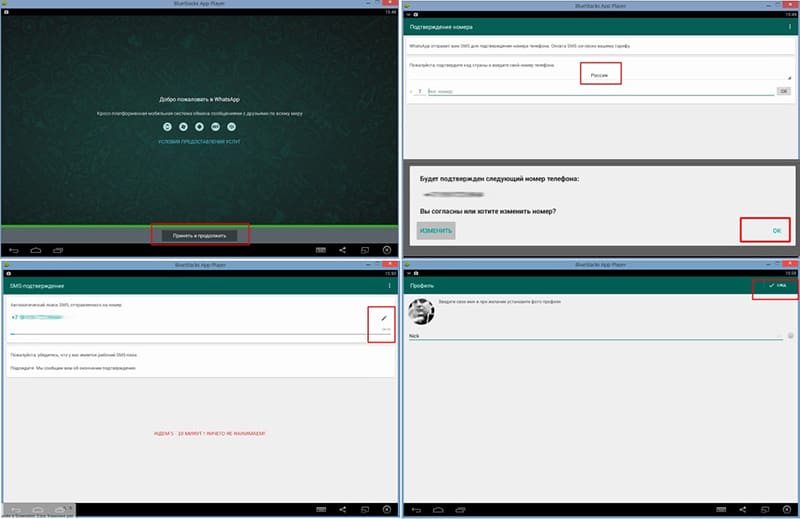
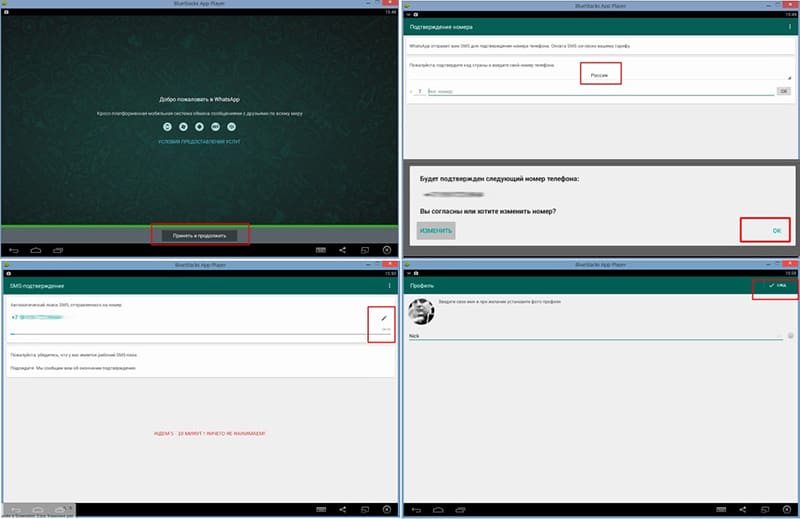
Синхронизация с телефоном
Ныне действующая бета-версия WhatsApp позволяет привязать к мессенджеру до 4 устройств дополнительно. При этом телефоном можно не пользоваться в течение 14 дней. Все это время приложение будет доступно с других подключенных гаджетов, при условии что не был сделан выход из него на смартфоне.
Виден ли вход с ПК в «Ватсап» на смартфоне
С начала сеанса в мессенджере с компьютера или иного гаджета смартфон уведомит вас, в какое время, на каком устройстве и посредством какого браузера осуществлен вход.
Таким образом, пользователь может не только следить за актуальностью своих собственных подключений к «Ватсапу», но и предотвратить несанкционированные вторжения.
А установив на телефоне пароль для WhatsApp, гарантированно заблокировать злоумышленникам доступ к персональной информации.
Чтобы вывести работающую на ПК программу из активного режима, недостаточно просто закрыть вкладку в браузере или окно мессенджера. Нужно нажать «Выход». В противном случае войти в WhatsApp с этого устройства можно будет без пароля.
Использование WhatsApp на компьютере
Инсталлировав «Ватсап» на компьютер, вы почувствуете свободу и комфорт при оперировании большим объемом информации с жесткого диска.
Не нужно будет переносить файлы в телефон, подключая его к ПК, или специально создавать ссылки для скачивания документов. Печатать сообщения на компьютерной клавиатуре получится быстрее, а просматривать фото и видео на большом экране – удобнее.







